'>
Paladin terus terhempas di pertengahan permainan? Kamu tidak keseorangan! Ramai pemain melaporkannya. Tetapi berita baiknya ialah anda boleh memperbaikinya. Berikut adalah senarai penyelesaian yang terbukti berguna bagi banyak pemain.
Mengapa Paladin terus terhempas?
Anda mungkin menghadapi masalah crash kerana beberapa sebab. Penyebab umum kemalangan permainan adalah masalah perkakasan, pemacu yang tidak serasi, fail permainan yang rosak, atau terlalu panas. Selain itu, menjalankan banyak program di komputer anda pada masa yang sama dapat menyekat sumber anda dan menyebabkan permainan anda gagal… tetapi jangan risau. Lihat penyelesaian di bawah.
Pastikan PC anda memenuhi keperluan sistem minimum
Keperluan sistem minimum perlu dipenuhi untuk dijalankan Paladin dengan lancar, jika tidak, anda mungkin menghadapi masalah permainan seperti pembekuan, ketinggalan dan kerosakan. Oleh itu, pastikan komputer anda memenuhi keperluan sistem minimum sebelum anda memulakan penyelesaian masalah:
| THE: | Windows 7 64-bit atau lebih baru |
| Pemproses: | Core 2 Duo 2.4 GHz atau Athlon X2 2.7 GHz |
| Grafik: | Nvidia GeForce 8800 GT |
| Ingatan: | RAM 4 GB |
| Penyimpanan: | 30 GB ruang yang ada |
Cara membetulkan Paladin terhempas?
Anda mungkin tidak perlu mencuba semuanya; jalankan senarai ini sehingga anda dapat mencari jalan yang sesuai untuk anda.
- Kemas kini pemacu grafik anda
- Tamatkan program latar belakang yang tidak perlu
- Jalankan Paladins sebagai pentadbir
- Sahkan integriti fail permainan anda
- Tetapkan rancangan kuasa PC anda ke Prestasi tinggi
- Laraskan memori maya anda
- Periksa kemas kini Windows
- Pasang semula Steam
Betulkan 1: Kemas kini pemacu grafik anda
The Paladin masalah keretakan kemungkinan besar berlaku jika anda menggunakan pemacu grafik yang salah atau sudah ketinggalan zaman. Oleh itu, mengemas kini pemacu grafik anda harus selalu menjadi pilihan anda apabila ada masalah dengan permainan anda. Terdapat dua cara untuk melakukan ini:
- Pilihan 1 - Muat turun dan pasang pemacu secara manual
- Pilihan 2 - Kemas kini pemacu grafik anda secara automatik
Pilihan 1 - Muat turun dan pasang pemacu secara manual
Pengilang kad grafik anda terus mengemas kini pemacu. Untuk mendapatkan pemacu yang betul terkini, anda perlu pergi ke laman web pengeluar, cari pemacu yang sesuai dengan citarasa khas versi Windows anda (contohnya, Windows 32 bit) dan muat turun pemacu secara manual.
Setelah memuat turun pemacu yang betul untuk sistem anda, klik dua kali pada fail yang dimuat turun dan ikuti arahan di skrin untuk memasang pemacu.
Pilihan 2 - Kemas kini pemacu grafik anda secara automatik
Sekiranya anda tidak mempunyai masa, kesabaran atau kemahiran komputer untuk mengemas kini pemacu grafik secara manual, anda boleh melakukannya secara automatik dengan Pemandu Mudah .
Driver Easy akan mengenali sistem anda secara automatik dan mencari pemacu yang betul untuknya. Anda tidak perlu mengetahui dengan tepat sistem komputer yang anda jalankan, anda tidak perlu mengambil risiko memuat turun dan memasang pemacu yang salah, dan anda tidak perlu risau membuat kesilapan semasa memasang.
Anda boleh mengemas kini pemacu anda secara automatik dengan versi Mudah atau versi Pro Easy. Tetapi dengan versi Pro hanya memerlukan 2 klik:
1) Muat turun dan pasang Pemacu Mudah.
2) Jalankan Pemandu Mudah dan klik Mengimbas sekarang butang. Driver Easy kemudian akan mengimbas komputer anda dan mengesan sebarang masalah.

3) Klik Kemaskini semua untuk memuat turun dan memasang versi yang betul secara automatik semua pemacu yang hilang atau ketinggalan zaman pada sistem anda (ini memerlukan Versi Pro - anda akan diminta untuk meningkatkan apabila anda mengklik Kemas kini Semua).
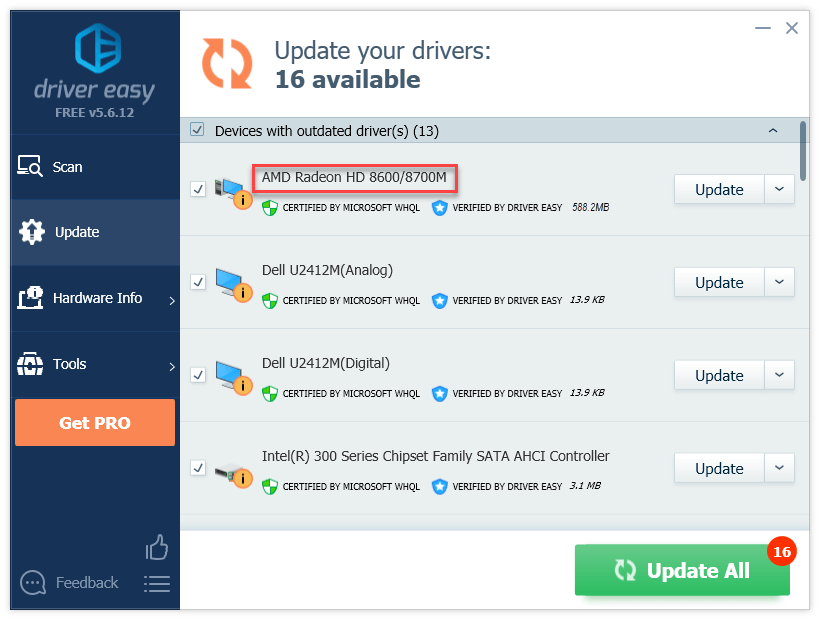
Sekiranya anda memerlukan bantuan, sila hubungi Pasukan sokongan Driver Easy di support@drivereasy.com .
4) Mulakan semula PC dan permainan anda.
Sekiranya masalah ini tidak dapat diselesaikan, teruskan dan cuba perbaiki seterusnya.
Betulkan 2: Tamatkan program latar belakang yang tidak perlu
Beberapa program yang berjalan di latar belakang mungkin bertentangan dengan Steam atau Paladin , menyebabkan masalah crash berlaku. Jadi, anda harus menutup program yang tidak diperlukan semasa permainan. Inilah caranya:
Sekiranya anda menggunakan Windows 7…
1) Klik kanan bar tugas anda dan pilih Mulakan Pengurus Tugas .
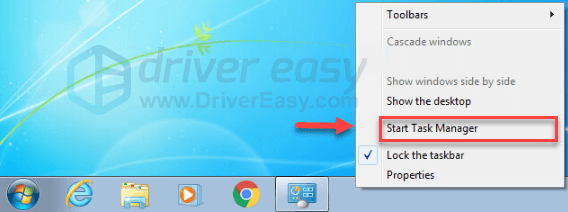
2) Klik Proses tab. Kemudian, periksa semasa anda CPU dan penggunaan memori untuk melihat proses apa yang paling banyak menggunakan sumber anda.
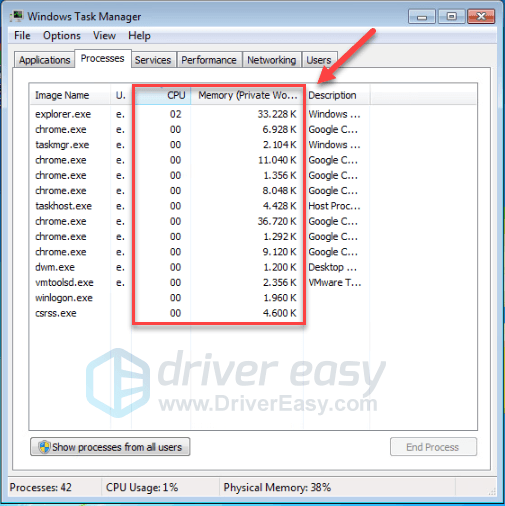
3) Klik kanan proses yang anda mahu tamatkan dan pilih Pokok Proses Akhir .
Jangan tutup program yang tidak anda kenal. Mungkin sangat penting untuk fungsi komputer anda.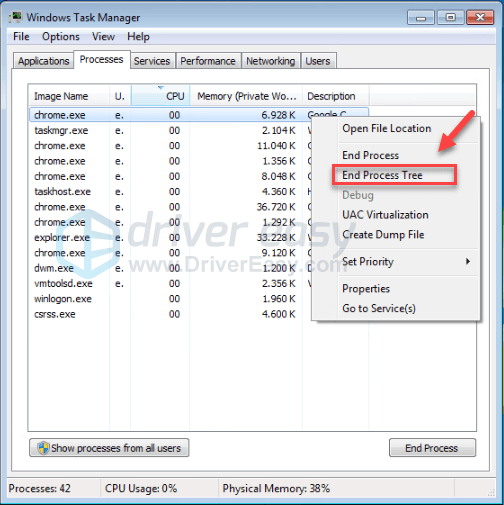
Cuba lancarkan Paladin sekali lagi untuk mengetahui sama ada ini dapat menyelesaikan masalah anda. Sekiranya tidak, cubalah membetulkan 3 , di bawah.
Sekiranya anda menggunakan Windows 8 atau 10…
1) Klik kanan bar tugas anda dan pilih Pengurus Tugas .

2) Periksa semasa anda CPU dan penggunaan memori untuk melihat proses apa yang paling banyak menggunakan sumber anda.
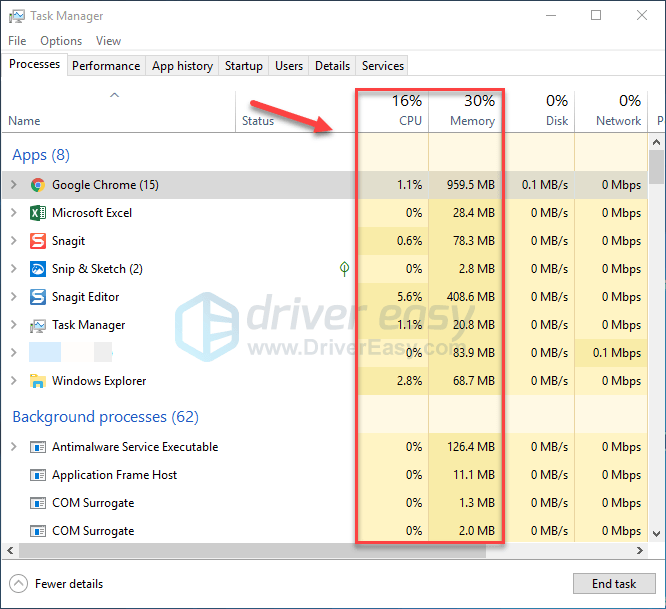
3) Klik kanan proses yang anda mahu tamatkan dan pilih Tamat tugas .
Jangan tutup program yang tidak anda kenal. Mungkin sangat penting untuk fungsi komputer anda.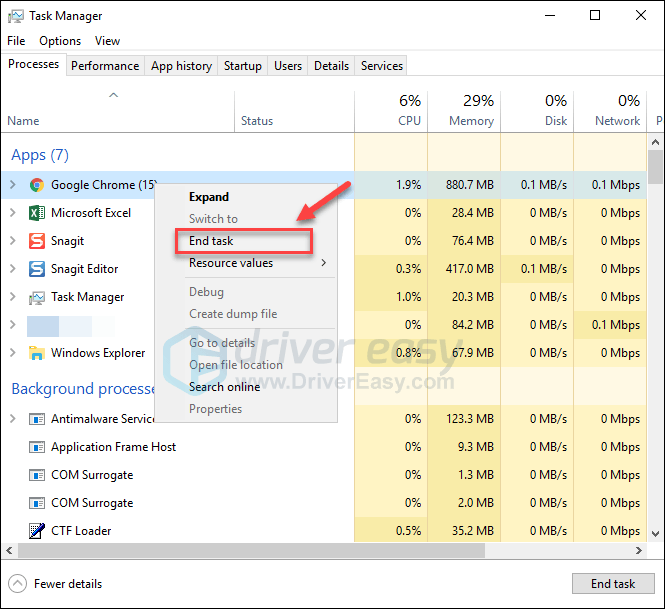
Cuba lancarkan Paladin untuk melihat apakah ia berfungsi dengan betul sekarang. Sekiranya masalah anda berterusan, periksa penyelesaian seterusnya.
Betulkan 3: Jalankan Paladin sebagai pentadbir
Windows menjalankan program dalam mod pengguna secara lalai. Di bawah mod ini, Paladin mungkin tidak dapat mengakses fail permainan tertentu. Untuk mengetahui apakah itu penyebabnya Paladin terhempas, cuba jalankan permainan anda sebagai pentadbir untuk memberikannya akses berintegriti tinggi. Ikut arahan di bawah:
1) Sekiranya anda menjalankan Steam sekarang, klik kanan Ikon wap pada bar tugas dan pilih Keluar .
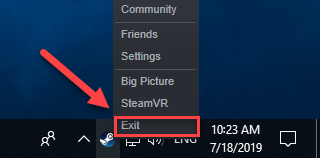
2) Klik kanan pada Ikon wap dan pilih Menjalankan sebagai pentadbir .
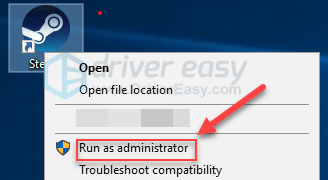
3) Klik Ya .
4) Lancarkan Paladin dari Steam.
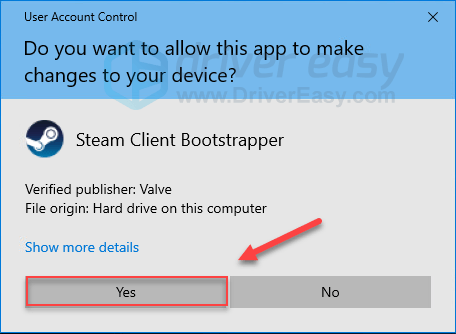
Semoga ini berjaya untuk anda. Sekiranya permainan anda hancur lagi, teruskan dengan penyelesaian seterusnya.
Betulkan 4: Sahkan integriti fail permainan anda
Anda mungkin akan menghadapi masalah kemalangan pada Paladin apabila fail permainan tertentu rosak atau hilang. Untuk memperbaikinya, cuba sahkan integriti fail permainan anda di Steam. Inilah caranya:
1) Jalankan Steam.
2) Klik PERPUSTAKAAN .

3) Klik kanan Paladin dan pilih Hartanah .
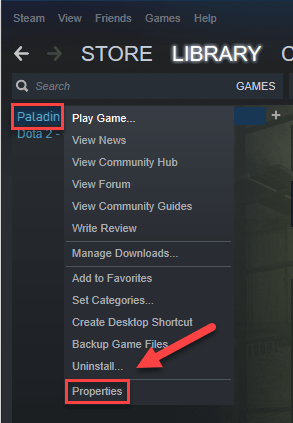
4) Klik FILEM TEMPATAN tab, kemudian klik Sahkan INTEGRITI FILEM PERMAINAN .
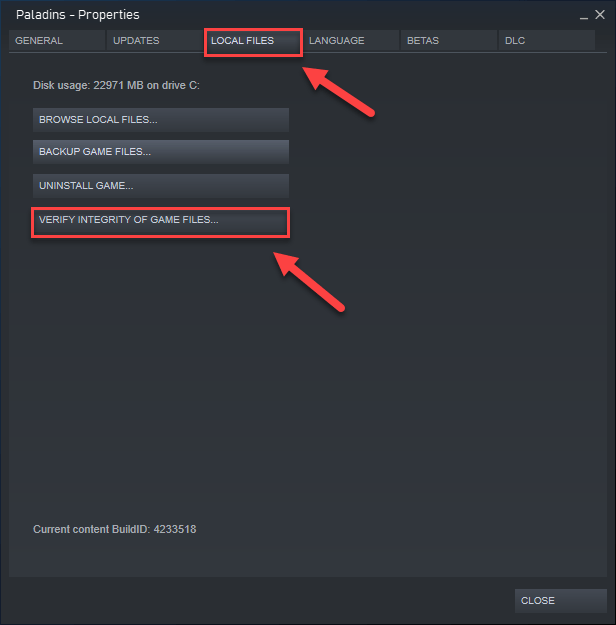
5) Ini boleh mengambil masa beberapa minit. Tunggu prosesnya selesai. (Steam akan memperbaiki fail yang rosak jika mendeteksi ada.) Kemudian, lancarkan semula permainan anda untuk menguji masalah anda.
Sekiranya Paladin crash lagi, kemudian cuba perbaiki seterusnya.
Betulkan 5: Tetapkan rancangan kuasa PC anda ke Prestasi Tinggi
Pelan kuasa pada semua komputer ditetapkan ke Seimbang secara lalai. Jadi, kadangkala komputer anda mungkin perlahan secara automatik untuk menjimatkan tenaga dan punca Paladin terhempas.
Sekiranya itu adalah masalah untuk anda, anda perlu menukar rancangan kuasa anda kepada Prestasi Tinggi. Ikut arahan di bawah:
1) Pada papan kekunci anda, tekan Logo Windows kunci dan jenis kawalan . Kemudian, klik Panel kawalan .
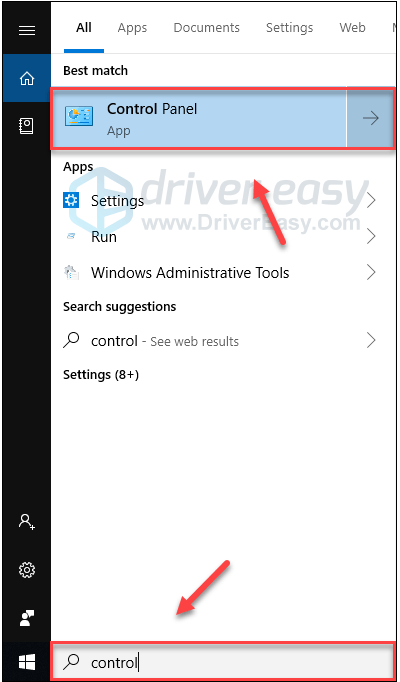
2) Di bawah Lihat oleh, klik Ikon besar .
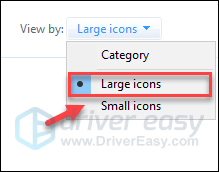
3) Pilih Pilihan Kuasa.

4) Pilih Prestasi tinggi .
Apa perbezaannya?Seimbang: Seimbang secara automatik menyesuaikan kelajuan CPU anda mengikut keperluan komputer anda.
Prestasi tinggi: Mod Prestasi Tinggi menjadikan PC anda berjalan pada kelajuan tinggi sepanjang masa. Perhatikan bahawa komputer anda akan menghasilkan lebih banyak haba dalam mod Prestasi Tinggi.
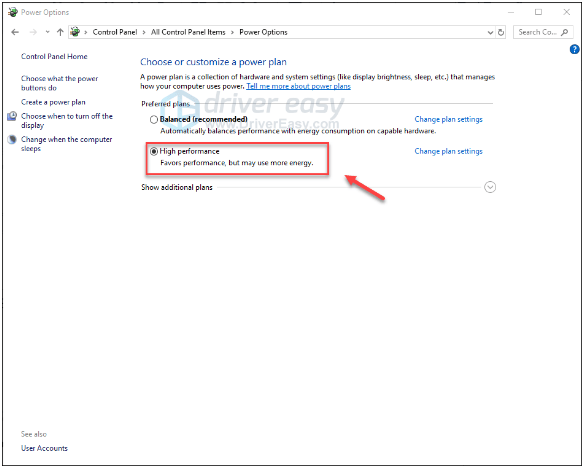
5) Mulakan semula komputer dan permainan anda.
Ini harus memperbaiki Paladin terhempas. Sekiranya tidak, teruskan ke pembetulan di bawah.
Betulkan 6: Laraskan memori maya anda
Memori maya pada asasnya merupakan lanjutan dari memori fizikal komputer anda. Ini adalah gabungan RAM dan sebahagian daripada cakera keras anda. Sekiranya komputer anda kehabisan RAM ketika melakukan tugas intensif, Windows akan memasukkan memori maya untuk penyimpanan fail sementara. Sekiranya saiz memori maya anda tidak cukup besar untuk menyimpan fail sementara, program anda seperti Paladin kemungkinan terhempas.
Ikuti arahan di bawah untuk menyesuaikan ukuran memori maya anda dan lihat apakah ini menyebabkan masalah anda:
1) Pada papan kekunci anda, tekan Logo Windows kunci dan jenis tetapan sistem maju.
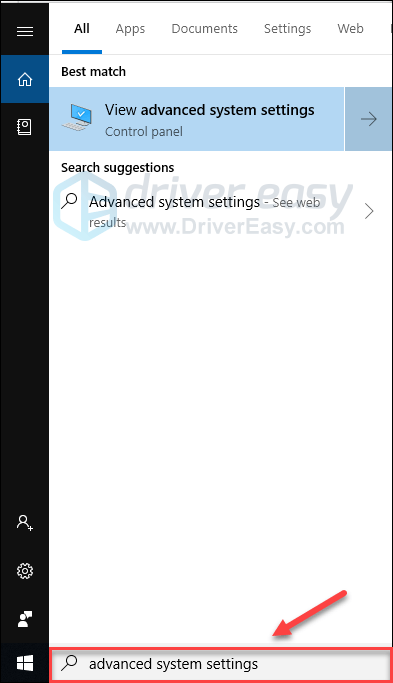
2) Klik Lihat tetapan sistem lanjutan.
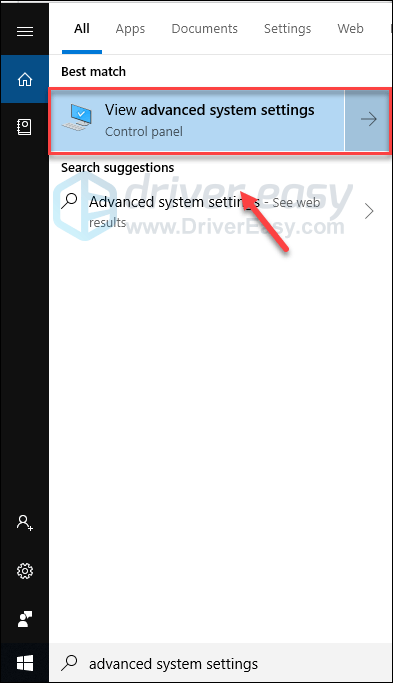
3) Klik Tetapan .
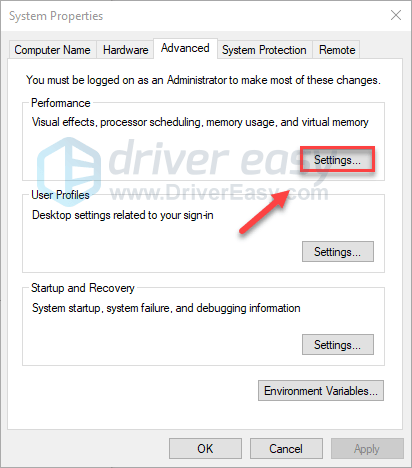
4) Klik Mahir tab, dan kemudian klik Ubah .
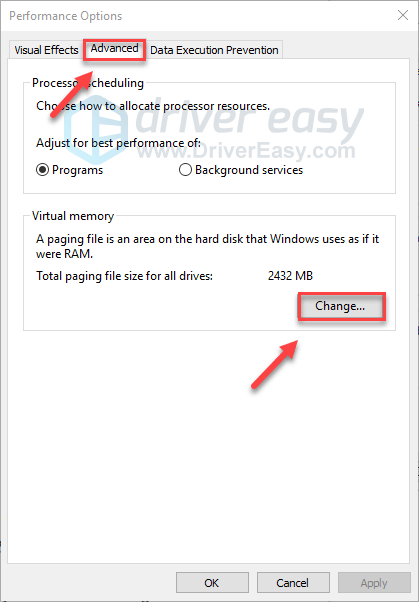
5) Nyahtandai kotak di sebelah Uruskan saiz fail paging secara automatik untuk semua pemacu .
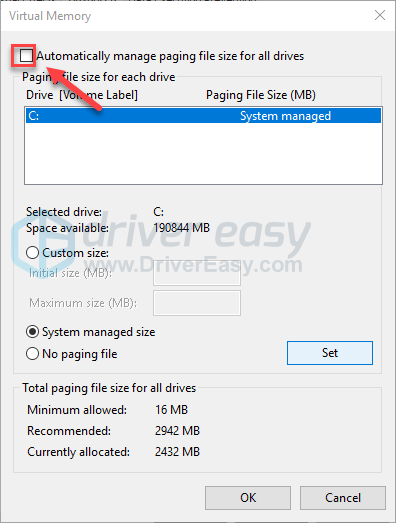
6) Klik pada anda Pemacu C .
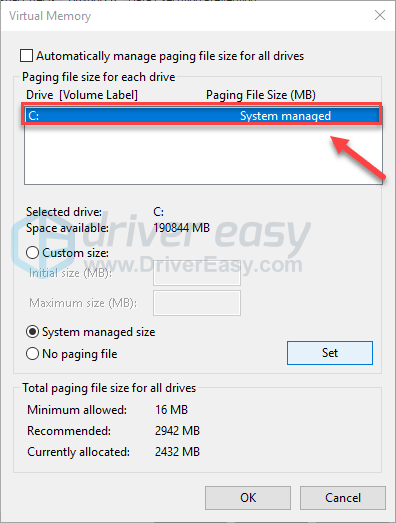
7) Klik butang pilihan di sebelah Saiz tersuai , dan kemudian taip 4096 di kotak teks di sebelah Saiz awal (MB) dan Saiz maksimum (MB) .
Microsoft mengesyorkan agar anda menetapkan memori maya tiga kali lebih besar daripada ukuran memori fizikal anda (RAM) atau 4 GB (4096M), mana yang lebih besar.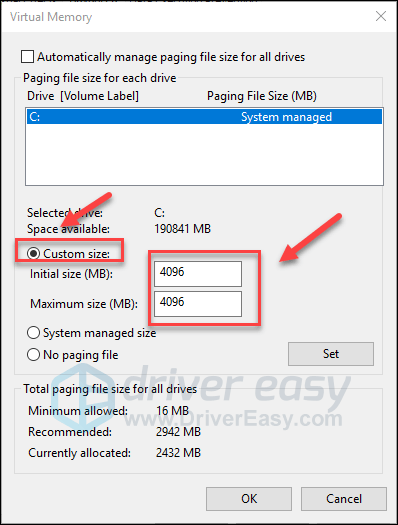
8) Klik Tetapkan , dan kemudian klik okey .
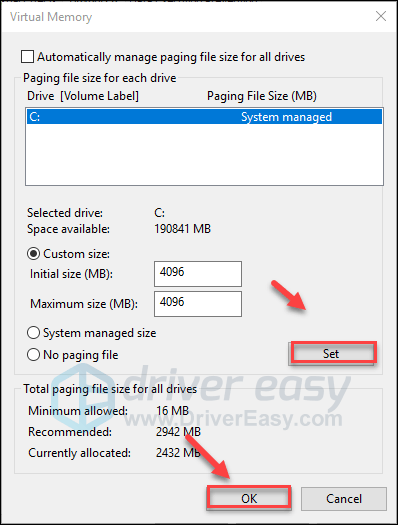
9) Mulakan semula komputer dan permainan anda.
Sekiranya Paladin masih tidak dapat dimainkan, baca dan periksa pembaikan di bawah.
Betulkan 7: Periksa kemas kini Windows
Kemas kini Windows dapat mengatasi bug yang berkaitan dengan perkakasan dan perisian. Oleh itu, pastikan anda memasang semua kemas kini Windows baru untuk disimpan Paladin berjalan dengan lancar. Inilah caranya:
1) Pada papan kekunci anda, tekan Logo Windows kunci. Kemudian, taip kemas kini tingkap dan pilih Tetapan Kemas kini Windows .

2) Klik Menyemak kemas kini, dan kemudian tunggu Windows memuat turun dan memasang kemas kini secara automatik.
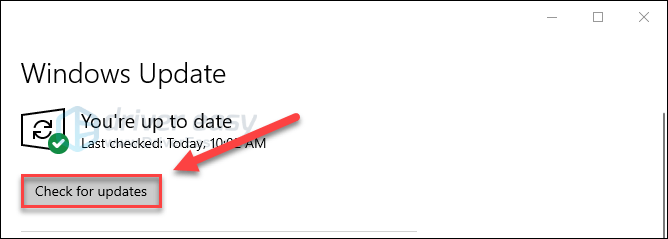
Mulakan semula komputer anda setelah kemas kini selesai, kemudian cuba jalankan Paladin lagi. Sekiranya masalah ranap berlaku lagi, cuba perbaiki di bawah.
Betulkan 8: Pasang semula Steam
Sekiranya tiada penyelesaian di atas berfungsi untuk anda, memasang semula Steam kemungkinan besar merupakan penyelesaian untuk masalah anda. Inilah caranya:
1) Klik kanan pada Ikon wap dan pilih Buka lokasi fail .

2) Klik kanan pada wap folder dan pilih Salinan . Kemudian, letakkan salinan di lokasi lain untuk menyandarkannya.
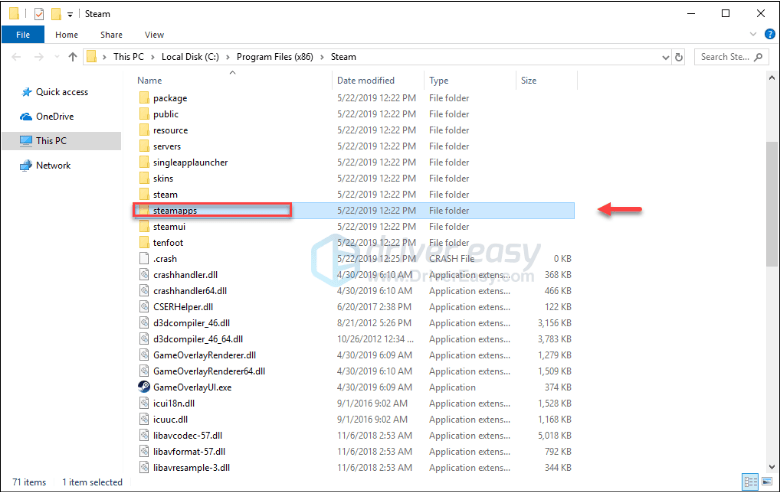
3) Pada papan kekunci anda, tekan Logo Windows kunci dan jenis kawalan . Kemudian, klik Panel kawalan .
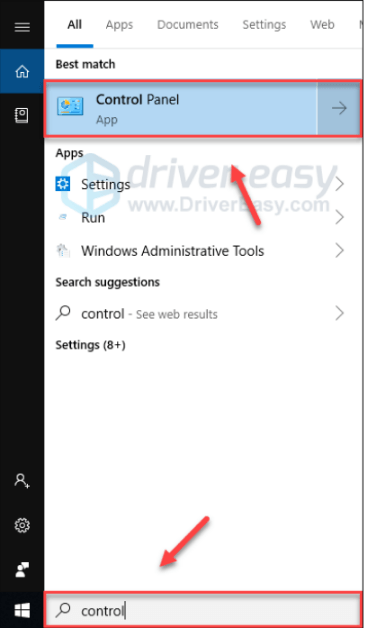
4) Di bawah Lihat oleh , pilih Kategori. Kemudian, pilih Nyahpasang program .
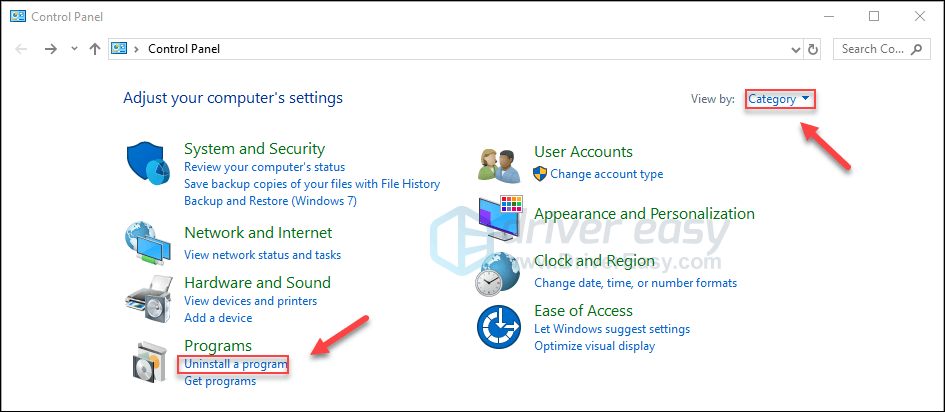
5) Klik kanan Kukus , dan kemudian klik Nyahpasang . Kemudian, tunggu prosesnya selesai.
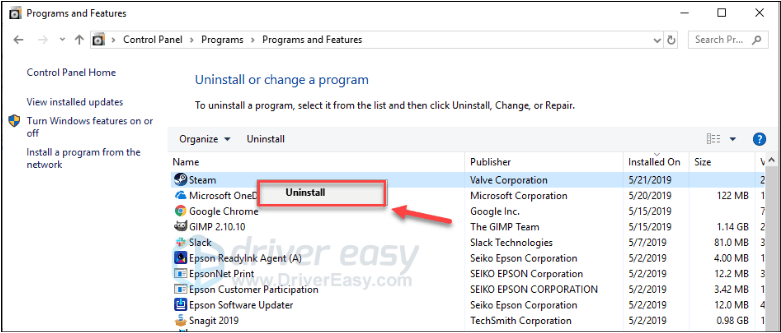
6) Muat turun dan pasang Steam.
7) Klik kanan pada Ikon wap dan pilih Buka lokasi fail .

8) Pindahkan sandaran wap folder yang anda buat sebelumnya ke lokasi direktori semasa anda.
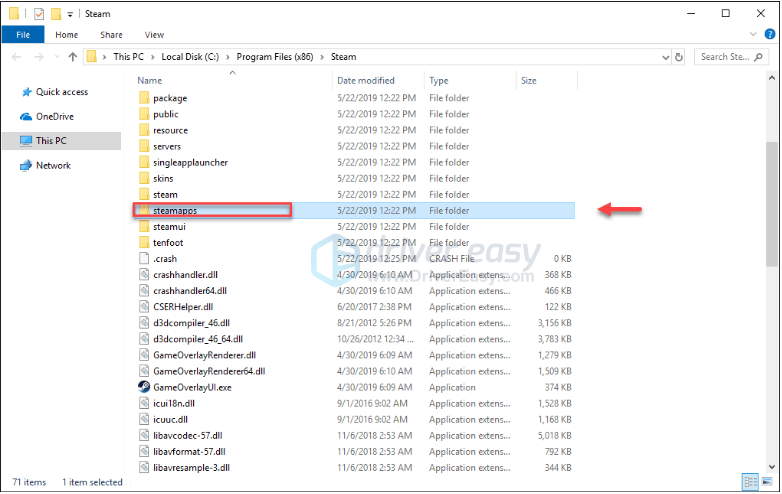
Mudah-mudahan, anda boleh bermain Paladin tanpa terhempas sekarang! Nikmati permainan anda! Sekiranya anda mempunyai pertanyaan atau cadangan, sila berikan komen di bawah.




![[SOLVED] iPhone tidak bersambung ke pc | cepat & mudah!](https://letmeknow.ch/img/knowledge/05/iphone-not-connecting-pc-quickly-easily.jpg)

